사용자 지정 IP 주소 접두사 관리
사용자 지정 IP 주소 접두사는 외부 고객의 소유이고 구독에 프로비저닝된 IP 주소의 연속 범위입니다. 고객은 범위를 소유하고 Microsoft에서 해당 범위를 보급하도록 허용합니다. 자세한 내용은 사용자 지정 IP 주소 접두사 개요를 참조하세요.
이 문서에서는 다음 방법을 설명합니다.
지역 서비스 설정 기능을 사용하여 활성 접두사를 Azure로 안전하게 마이그레이션
프로비저닝된 사용자 지정 IP 접두사에서 공용 IP 접두사 만들기
Microsoft 외부에서 활성 IP 접두사 마이그레이션
사용자 지정 IP 접두사에 대한 정보 보기
사용자 지정 IP 접두사 해제
사용자 지정 IP 접두사 프로비전 해제/삭제
IP 주소를 프로비저닝하는 방법에 대한 내용은 사용자 지정 IP 주소 접두사 만들기- Azure Portal, 사용자 지정 IP 주소 접두사 만들기 - Azure PowerShell 또는 사용자 지정 IP 주소 접두사 만들기 - Azure CLI를 참조하세요.
사용자 지정 IP 접두사에서 공용 IP 접두사 만들기
사용자 지정 IP 접두사가 Provisioned, Commissioning 또는 Commissioned 상태인 경우 연결된 공용 IP 접두사를 사용자 지정 IP 접두사 범위 또는 전체 범위의 하위 집합으로 만들 수 있습니다.
다음 CLI 및 PowerShell 명령을 통해 기존 사용자 지정 IP 접두사를 가리키는 --custom-ip-prefix-name(CLI) 및 -CustomIpPrefix(PowerShell) 매개 변수를 사용하여 공용 IP 접두사를 만듭니다.
| 도구 | 명령 |
|---|---|
| CLI | az network public-ip prefix create |
| PowerShell | New-AzPublicIpPrefix |
참고 항목
공용 IP 접두사는 Azure PowerShell 또는 Azure Portal을 사용하여 적절한 권한이 있는 다른 구독의 사용자 지정 IP 접두사에서 파생될 수 있습니다.
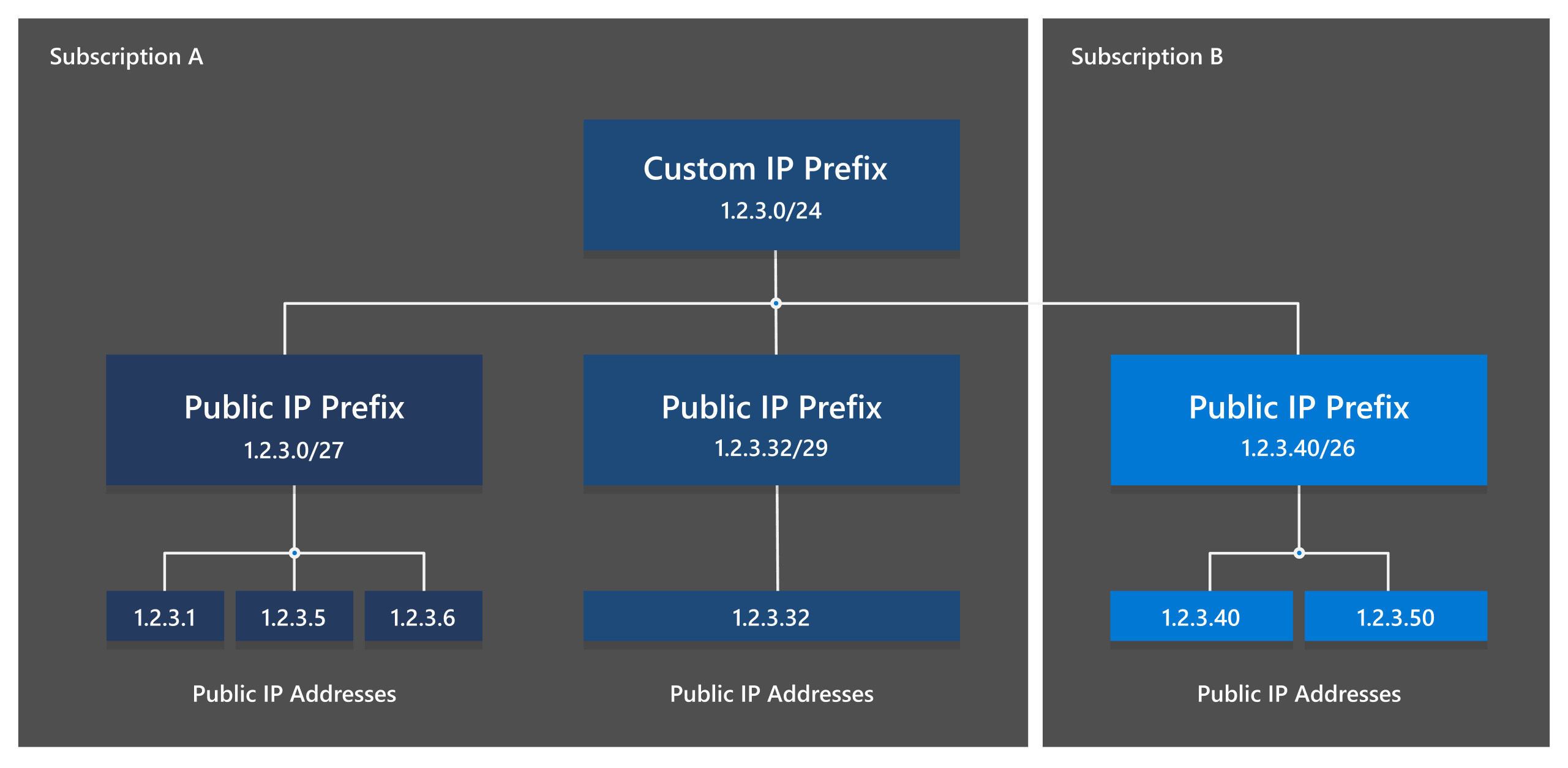
PowerShell을 사용하여 사용자 지정 IP 접두사에서 공용 IP 접두사를 파생하는 예제는 다음과 같습니다.
Set-AzContext -Subscription xxxxxxxx-xxxx-xxxx-xxxx-xxxxxxxxxxxx
$customprefix = Get-AzCustomIpPrefix -Name myBYOIPPrefix -ResourceGroupName myResourceGroup
Set-AzContext -Subscription yyyyyyyy-yyyy-yyyy-yyyy-yyyyyyyyyyyy
New-AzPublicIpPrefix -Name myPublicIpPrefix -ResourceGroupName myResourceGroup2 -Location eastus -PrefixLength 30 -CustomIpPrefix $customprefix
만든 후에는 자식 공용 IP 접두사의 IP를 다른 표준 SKU 고정 공용 IP와 같은 리소스와 연결할 수 있습니다. 범위의 특정 IP 선택을 포함하여 공용 IP 접두사의 IP를 사용하는 방법에 대한 자세한 내용은 접두사로 고정 공용 IP 주소 만들기를 참조하세요.
Microsoft 외부에서 활성 접두사 마이그레이션
다른 네트워크에서 프로비전된 범위를 인터넷에 보급하는 경우 계획되지 않은 가동 중지 시간을 방지하기 위해 Azure로의 마이그레이션을 계획해야 합니다. 어떤 방법을 선택하든 유지 관리 기간을 사용하여 전환합니다.
방법 1: 사용자 지정 IP 접두사가 "Provisioned" 상태인 경우 접두사에서 공용 IP 접두사 및 공용 IP 주소를 만듭니다.
- 공용 IP는 네트워킹 리소스에 연결될 수 있지만 보급되지 않으며 연결할 수 없습니다. 사용자 지정 IP 접두사를 Commissioned 상태로 업데이트하는 명령이 실행되면 IP가 Microsoft 네트워크에서 보급됩니다. Microsoft가 아닌 다른 위치에서 동일한 범위가 보급되면 BGP 라우팅이 불안정해지거나 트래픽이 손실될 수 있습니다. 고객 온-프레미스 건물을 예로 들 수 있습니다. Azure 인프라가 작동하는 것으로 확인되면 보급을 사용하지 않도록 설정해야 합니다.
방법 2: Microsoft 범위를 사용하여 접두사에서 공용 IP 접두사 및 공용 IP 주소를 만듭니다. 인프라를 구독에 배포하고 작동하는지 확인합니다..
사용자 지정 IP 접두사가 Provisioned 상태인 경우 접두사에서 두 번째 미러링된 공용 IP 접두사 및 공용 IP 주소 세트를 만듭니다. 기존 인프라에 프로비저닝된 IP를 추가합니다. 예를 들어 가상 머신 또는 부하 분산 장치의 다른 프런트 엔드에 다른 네트워크 인터페이스를 추가합니다. 사용자 지정 IP 접두사를 Commissioned 상태로 전환하는 명령을 실행하기 전에 원하는 IP로 변경합니다.
또는 범위를 커미셔닝한 후 변경할 수도 있습니다. 이 프로세스는 공용 IP를 사용하는 일부 리소스 종류에서 작동하지 않습니다. 이 경우 프로비저닝된 공용 IP를 사용하는 새 리소스를 만들어야 합니다.
지역 서비스 설정 기능 사용
사용자 지정 IP 접두사가 완전히 Commissioned 상태로 전환되면 범위가 로컬 Azure 지역에서 Microsoft를 통해 보급되고, Microsoft의 광역 네트워크를 통해 전 세계의 인터넷에 보급됩니다. 범위가 현재 Microsoft가 아닌 다른 위치에서 인터넷으로 동시에 보급되고 있는 경우 BGP 라우팅이 불안정해지거나 트래픽이 손실될 가능성이 있습니다. 현재 Azure 외부에서 "라이브"인 범위에 대한 전환을 쉽게 하기 위해 온보딩된 범위를 단일 Azure 지역 내에서만 보급되는 CommissionedNoInternetAdvertise 상태로 배치하는 지역 서비스 설정 기능을 활용할 수 있습니다. 이 상태에서는 이 범위를 인터넷에 보급하기 전에 이 지역 내에서 연결된 모든 인프라를 테스트할 수 있으며 이전 섹션의 방법 1에 적합합니다.
Azure Portal에서 다음 단계를 사용하여 사용자 지정 IP 접두사를 이 상태로 전환합니다.
Azure Portal 위쪽의 검색 상자에서 사용자 지정 IP를 입력하고 사용자 지정 IP 접두사를 선택합니다.
사용자 지정 IP 접두사에서 사용자 지정 IP 접두사가 Provisioned 상태로 나열되는지 확인합니다. 상태가 올바를 때까지 필요한 경우 상태를 새로 고칩니다.
리소스 목록에서 사용자 지정 IP 접두사를 선택합니다.
사용자 지정 IP 접두사에 대한 개요에서 서비스 설정 드롭다운 메뉴를 선택하고 <Resource_Region>만을 선택합니다.
작업은 비동기식입니다. 사용자 지정 IP 접두사의 Commissioned 상태 필드를 검토하여 상태를 확인할 수 있습니다. 상태에서 처음에는 Commissioning이라는 접두사가 표시되지만, 이후에는 Commissioned가 표시됩니다. 보급 롤아웃은 이진 파일이 아니며 범위는 여전히 Commissioning 상태에 있는 동안 부분적으로 보급됩니다.
다음 PowerShell 예제를 사용하여 사용자 지정 IP 접두사 범위를 이 상태로 전환합니다.
Update-AzCustomIpPrefix
(other arguments)
-Commission
-NoInternetAdvertise
사용자 지정 IP 접두사 보기
사용자 지정 IP 접두사를 보려면 Azure CLI 및 Azure PowerShell에서 다음 명령을 사용합니다. 사용자 지정 IP 접두사 아래에 만든 모든 공용 IP 접두사가 표시됩니다.
명령
| 도구 | 명령 |
|---|---|
| CLI | az network custom-ip prefix list - 사용자 지정 IP 접두사 나열 az network custom-ip prefix show - 설정 및 파생된 공용 IP 접두사 표시 |
| PowerShell | Get-AzCustomIpPrefix - 사용자 지정 IP 접두사 개체를 검색하고 해당 설정 및 파생된 공용 IP 접두사 보기 |
사용자 지정 IP 접두사 해제
보급을 끄려면 사용자 지정 IP 접두사를 해제해야 합니다.
참고 항목
사용자 지정 IP 접두사를 해제하려면 프로비저닝된 사용자 지정 IP 접두사에서 만든 모든 공용 IP 접두사를 먼저 삭제해야 합니다. 이로 인해 문제가 마이그레이션의 일부로 발생할 수 있는 경우 지역 서비스 설정에 대한 다음 섹션을 참조하세요.
커미셔닝 해제 프로세스를 완료하는 데 걸리는 예상 시간은 3~4시간입니다.
다음 명령은 Azure CLI 및 Azure PowerShell에서 사용하여 Azure의 범위 보급을 중지하는 프로세스를 시작할 수 있습니다. 이 작업은 비동기적입니다. 보기 명령을 사용하여 상태를 검색하세요. CommissionedState 필드는 접두사를 처음에 Decommissioning으로 표시하고, 이후에 이전 상태로 전환되면 Provisioned로 표시합니다. 보급 제거는 점진적인 프로세스이며, 범위는 Decommissioning 상태인 동안 부분적으로 보급됩니다.
명령
| 도구 | 명령 |
|---|---|
| Azure Portal | 사용자 지정 IP 접두사 개요 섹션의 해제 옵션 사용 |
| CLI | --state 플래그가 decommission으로 설정된 az network custom-ip prefix update |
| PowerShell | 플래그가 -Decommission으로 설정된 Update-AzCustomIpPrefix |
또는 사용자 지정 IP 접두사 개요 섹션의 해제 단추를 사용하여 Azure Portal 통해 사용자 지정 IP 접두사를 해제할 수 있습니다.
지역 서비스 설정 기능을 사용하여 서비스 해제 지원
사용자 지정 IP 접두사는 Decommissioning 상태로 전환되기 전에 공용 IP 접두사가 없어야 합니다. 마이그레이션을 쉽게 하기 위해 지역 서비스 설정 기능을 되돌릴 수 있습니다. 전역적으로 서비스 설정된 범위는 지역적으로 서비스 설정된 상태로 다시 변경할 수 있습니다. 이 변경을 사용하면 해당 리소스에서 공용 IP 주소를 제거하기 전에 범위가 더 이상 단일 지역의 범위를 초과하여 보급되지 않도록 할 수 있습니다.
명령은 이 페이지의 이전 명령과 비슷합니다.
Update-AzCustomIpPrefix
(other arguments)
-Decommission
-NoInternetAdvertise
작업은 비동기식입니다. 사용자 지정 IP 접두사의 Commissioned 상태 필드를 검토하여 상태를 확인할 수 있습니다. 상태에서 처음에는 InternetDecommissioningInProgress라는 접두사가 표시되지만, 이후에는 CommissionedNoInternetAdvertise가 표시됩니다. 인터넷으로의 보급은 이진 파일이 아니며 범위는 여전히 InternetDecommissioningInProgress 상태에 있는 동안 부분적으로 보급됩니다.
사용자 지정 IP 접두사 프로비전 해제/삭제
사용자 지정 IP 접두사를 완전히 제거하려면 프로비전 해제한 후 삭제해야 합니다.
참고 항목
프로비전된 범위를 한 지역에서 다른 지역으로 마이그레이션해야 하는 경우 첫 번째 지역에서 원래 사용자 지정 IP 접두사를 완전히 제거해야만 동일한 주소 범위의 새 사용자 지정 IP 접두사를 다른 지역에 만들 수 있습니다.
프로비전 해제 프로세스를 완료하는 데 예상되는 시간은 30~60분입니다.
다음 명령은 Azure CLI 및 Azure PowerShell에서 사용하여 Microsoft의 범위를 프로비전 해제하고 제거할 수 있습니다. 프로비전 해제 작업은 비동기적입니다. 보기 명령을 사용하여 상태를 검색할 수 있습니다. CommissionedState 필드는 접두사를 처음에 Deprovisioning으로 표시하고, 이후에 이전 상태로 전환되면 Deprovisioned로 표시합니다. 범위가 Deprovisioned 상태이면 제거 명령을 사용하여 범위를 삭제할 수 있습니다.
명령
| 도구 | 명령 |
|---|---|
| Azure Portal | 사용자 지정 IP 접두사 개요 섹션의 해제 옵션 사용 |
| CLI | --state 플래그가 deprovision으로 설정된 az network custom-ip prefix update az network custom-ip prefix delete - 제거 |
| PowerShell | 플래그가 -Deprovision으로 설정된 Update-AzCustomIpPrefix Remove-AzCustomIpPrefix - 제거 |
또는 사용자 지정 IP 접두사 개요 섹션의 프로비전 해제 단추를 사용하여 Azure Portal을 통해 사용자 지정 IP 접두사를 해제한 다음, 동일한 섹션의 삭제 단추를 사용하여 삭제할 수 있습니다.
사용 권한
공용 IP 주소 접두사를 관리하는 권한의 경우 계정을 네트워크 기여자 역할 또는 사용자 지정 역할에 할당해야 합니다.
| 작업 | 이름 |
|---|---|
| Microsoft.Network/customIPPrefixes/read | 사용자 지정 IP 주소 접두사 읽기 |
| Microsoft.Network/customIPPrefixes/write | 사용자 지정 IP 주소 접두사 만들기 또는 업데이트 |
| Microsoft.Network/customIPPrefixes/delete | 사용자 지정 IP 주소 접두사 삭제 |
| Microsoft.Network/customIPPrefixes/join/action | 사용자 지정 IP 주소 접두사에서 공용 IP 접두사 만들기 |
문제 해결 및 FAQ
이 섹션에서는 사용자 지정 IP 접두사 리소스와 프로비저닝 및 제거 프로세스에 대한 일반적인 질문에 대한 답변을 제공합니다.
새로운 사용자 지정 IP 접두사를 만든 후 "ValidationFailed" 오류가 반환됨
접두사 유효성 검사 오류로 인해 프로비저닝이 빠르게 실패할 수 있습니다. 접두사 유효성 검사 오류는 범위의 소유권을 확인할 수 없다는 뜻입니다. 유효성 검사 오류는 범위를 보급할 수 있는 Microsoft 권한 또는 지정된 구독과 범위의 연결을 확인할 수 없다는 뜻일 수도 있습니다. 특정 오류를 확인하려면 포털의 JSON 보기에 있는 사용자 지정 IP 접두사 리소스에서 FailedReason 필드를 검토하고, 이 문서의 뒷부분에 나오는 상태 메시지 섹션을 검토하세요.
보급하도록 사용자 지정 IP 접두사를 업데이트하면 상태가 "CommissioningFailed"로 전환됩니다.
사용자 지정 IP 접두사를 완전히 보급할 수 없는 경우 CommissioningFailed 상태로 전환됩니다. 특정 오류를 확인하려면 포털의 JSON 보기에 있는 사용자 지정 IP 접두사 리소스에서 FailedReason 필드를 검토하고, 이 문서의 뒷부분에 나오는 상태 메시지 섹션을 검토하세요. 그러면 서비스 설정 프로세스가 실패한 지점을 확인하는 데 도움이 됩니다.
사용자 지정 IP 접두사 서비스를 해제할 수 없음
사용자 지정 IP 접두사를 서비스 해제하려면 먼저 공용 IP 접두사 또는 공용 IP 주소가 없는지 확인해야 합니다.
사용자 지정 IP 접두사를 삭제할 수 없습니다.
사용자 지정 IP 접두사를 삭제하려면 Deprovisioned 또는 ValidationFailed 상태여야 합니다. 범위가 ProvisionFailed 상태인 경우 삭제하기 전에 Deprovisioned 상태여야 합니다. 범위가 오랫동안 Provisioning 또는 Deprovisioning 상태에서 "중단된" 경우 Microsoft 지원에 문의하세요.
한 지역에서 다른 지역으로 범위를 마이그레이션하려면 어떻게 해야 하나요?
사용자 지정 IP 접두사를 마이그레이션하려면 먼저 한 지역에서 프로비전 해제해야 합니다. 그 후 CIDR이 동일한 새 사용자 지정 IP 접두사를 다른 지역에 만들 수 있습니다.
IPv6를 사용하는 경우 특별히 고려해야 할 사항이 있나요?
예, BYOIPv6을 사용하는 경우 프로비전 및 서비스 설정에는 여러 차이점이 있습니다. 자세한 내용은 사용자 지정 IPv6 주소 접두사 만들기 - PowerShell을 참조하세요.
상태 메시지
Azure에서 사용자 지정 IP 접두사를 온보딩하거나 제거하면 시스템에서 리소스의 FailedReason 특성을 업데이트합니다. Azure Portal을 사용하는 경우 메시지가 최상위 배너로 표시됩니다. 다음 표에는 사용자 지정 IP 접두사를 온보딩하거나 제거할 때의 상태 메시지가 나열되어 있습니다.
참고 항목
FailedReason이 OperationNotFailed인 경우 사용자 지정 IP 접두사는 확실한 문제 없이 안정적인 상태(예: Provisioned, Commissioned)에 있습니다.
유효성 검사 실패
| 오류 메시지 | 설명 |
|---|---|
| CustomerSignatureNotVerified | 서명된 메시지는 Whois/RDAP 레코드를 접두사에 사용하여 인증 메시지에 대해 확인할 수 없습니다. |
| NotAuthorizedToAdvertiseThisPrefix 또는 ASN8075NotAllowedToAdvertise |
ASN8075는 이 접두사를 보급할 권한이 없습니다. ROA(Route Origin Authorization)가 올바르게 제출되었는지 확인합니다. |
| PrefixRegisteredInAfricaAndSouthAmericaNotAllowedInOtherRegion | IP 접두사는 AFRINIC 또는 LACNIC에 등록되어 있습니다. 이러한 접두사는 아프리카/남아메리카 이외의 지역에서 사용할 수 없습니다. |
| NotFindRoutingRegistryToGetCertificate | RIR(Regional Internet Registry)의 RDAP(Registration Data Access Protocol)를 사용하여 IP 접두사에 대한 공개 키를 찾을 수 없습니다. |
| CIDRInAuthorizationMessageNotMatchCustomerIP | 권한 부여 메시지의 CIDR이 제출된 IP 주소와 일치하지 않습니다. |
| ExpiryDateFormatInvalidOrNotInThefuture | 권한 부여 메시지에 제공된 만료 날짜가 잘못된 형식이거나 만료되었습니다. 필요한 형식은 yyyymmdd입니다. |
| AuthMessageFormatInvalid | 권한 부여 메시지 형식이 잘못되었습니다. 필요한 형식은 xxxxxxxx-xxxx-xxxx-xxxx-xxxxxxxxxxxx1.2.3.0/24yyyymmdd입니다. |
| CannotParseValidCertificateFromRIRPage | RIR(Regional Internet registry)의 RDAP(Registration Data Access Protocol)를 사용하여 IP 접두사에 대한 공개 키를 구문 분석할 수 없습니다. |
| ROANotFound | 유효성 검사를 위한 ROA(Route Origin Authorization)를 찾을 수 없습니다. |
| CertFromRIRPageExpired | RIR(Regional Internet registry)의 RDAP(Registration Data Access Protocol)에서 제공한 공개 키가 만료되었습니다. |
| InvalidPrefixLengthInROA | 제공된 접두사 길이가 ROA(Route Origin Authorization)의 접두사와 일치하지 않습니다. |
| RIRNotSupport | ARIN, RIPE, APNIC, AFRINIC 및 LACNIC에 등록된 접두사만 지원됩니다. |
| InvalidCIDRFormat | CIDR 형식이 잘못되었습니다. 필요한 형식은 10.10.10.0/16입니다. |
| InvalidCIDRFormatInAuthorizationMessage | 권한 부여 메시지의 CIDR 형식이 잘못되었습니다. 필요한 형식은 xxxxxxxx-xxxx-xxxx-xxxx-xxxxxxxxxxxx1.2.3.0/24yyyymmdd입니다. |
| OperationFailedPleaseRetryLaterOrContactSupport | 알 수 없는 오류입니다. 지원에 문의 |
참고 항목
서비스 설정 또는 서비스 해제 프로세스 중에 표시되는 모든 메시지에서 실패를 나타내는 것은 아닙니다. 일부 메시지는 더 세분화된 상태를 제공할 뿐입니다.
커미션 상태
| 상태 메시지 | 설명 |
|---|---|
| RegionalCommissioningInProgress | 범위는 Azure 내에서 지역적으로 보급하도록 커미션됩니다. |
| CommissionedNoInternetAdvertise | 범위가 이제 Azure 내에서 지역적으로 보급됩니다. |
| InternetCommissioningInProgress | 이 범위는 현재 Azure 내에서 지역적으로 보급되고 있으며 인터넷에 보급되도록 커미션되고 있습니다. |
디커미션 상태
| 상태 메시지 | 설명 |
|---|---|
| InternetDecommissioningInProgress | 범위가 현재 디커미션되고 있습니다. 범위는 더 이상 인터넷에 보급되지 않습니다. |
| RegionalDecommissioningInProgress | 범위는 더 이상 인터넷에 보급되지 않으며 현재 디커미션되고 있습니다. 해당 범위는 더 이상 Azure 내에서 지역적으로 보급되지 않습니다. |
커미션 실패
| 오류 메시지 | 설명 |
|---|---|
| CommissionFailedRangeNotAdvertised | Azure 내에서 또는 인터넷에 범위를 지역적으로 보급할 수 없습니다. |
| CommissionFailedRangeRegionallyAdvertised | 범위를 인터넷에 보급할 수 없지만 Azure 내에서 보급되고 있습니다. |
| CommissionFailedRangeInternetAdvertised | 범위를 최적으로 보급할 수 없었지만 인터넷에 그리고 Azure 내에서 보급되고 있습니다. |
디커미션 실패
| 오류 메시지 | 설명 |
|---|---|
| DecommissionFailedRangeInternetAdvertised | 범위를 디커미션할 수 없으며 인터넷에 그리고 Azure 내에서 여전히 보급되고 있습니다. |
| DecommissionFailedRangeRegionallyAdvertised | 범위를 디커미션할 수 없으며 Azure 내에서 여전히 보급되지만 인터넷에는 더 이상 보급되지 않습니다. |
다음 단계
사용자 지정 IP 접두사 사용의 시나리오 및 이점에 대해 알아보려면 사용자 지정 IP 주소 접두사(BYOIP)를 참조하세요.
Azure Portal을 사용하여 사용자 지정 IP 주소 접두사를 만들려면 Azure Portal을 사용하여 사용자 지정 IP 주소 접두사 만들기를 참조하세요.
PowerShell을 사용하여 사용자 지정 IP 주소 접두사를 만들려면 Azure PowerShell을 사용하여 사용자 지정 IP 주소 접두사 만들기를 참조하세요.